Excel(エクセル)で期間を検索するなら「DATEDIF関数」
皆さん、Excelで期間を計算する方法をご存じでしょうか?Excelでは期間を計算するのに便利な関数としてDATEDIF関数という関数があります。
DATEDIF関数について詳しくは後ほどご説明しますが、以下のように記述し、2つの日付の期間を計算することができます。第3引数の単位については後ほど解説します。
=DATEDIF(開始日,終了日,単位)日数のみの期間を計算したい場合は、以下のように数式で引き算することで計算することができますが、月や年を計算することはできません。
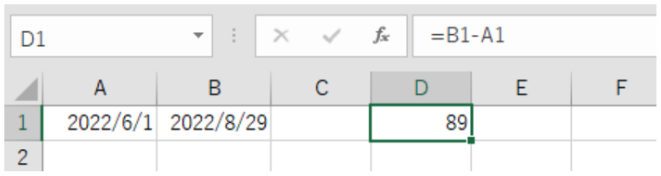
今回の記事では、日数のみではなく月数、年数の期間を計算する方法をご紹介します。
「DATEDIF関数」を使って期間を計算する方法
では、早速ですが、DATEDIF関数について詳しくご説明していきます。まず、先ほどもご紹介しましたがDATEIF関数の記述は以下の通りです。
=DATEDIF(開始日,終了日,単位)開始日や終了日はわかると思いますが、単位という引数には何を入力したらいいのかこれを見ただけではわかりませんので以下に一覧を載せておきます。単位には、表示される結果の情報を指定します。指定するのは以下のいずれかです。
- Y:期間を年数で表示。
- M:期間を月数で表示。
- D:期間を日数で表示。(数式で引き算する場合と同様の結果を表示)
- MD:日数を表示。月と年は無視して、1月以内の日数を表示。
- YD:日数を表示。年は無視して、1年以内の日数を表示。
- YM:月数を表示。年は無視して、1年以内の月数を表示。
このY、M、D、MD、YD、YMのいずれかを単位の引数に指定します。
では、実際に使用方法を確認していきましょう。まず、開始日と終了日を入力します。私はA3セルに開始日、B3セルに終了日を入力し計算しています。この方法でもできますが、関数に直接日付を入力し計算することもできるのでどちらかやりやすい方で行ってください。
日付の入力が出来ましたら、以下のように関数を入力してください。
=DATEDIF(A3,B3,"Y")皆さんお気づきかもしれませんが、この関数は候補が出てきません。通常関数は入力途中に候補が出てきますが、DATEDIF関数はそれがありません。その理由は昔からExcelにあった関数ではなく、昔人気のあった表計算ソフトウェア「Lotus 1-2-3」の古いブックをサポートするために用意された関数だからだそうです。なので最後まで自分で入力しなくてはなりませんが、計算はしっかりと行ってくれるので入力し、Enterキーを押すと結果が返ってくると思います。
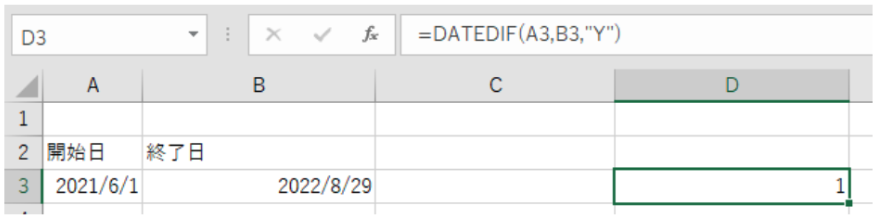
先ほど説明しましたが、今回は単位にYを指定しているので期間の年数を返します。一年未満の場合は0を返します。うまくいかないという方は単位の「Y」をダブルクォーテーションで囲っているか確認してみてください。
以下にすべての単位での式を載せておくのでコピーしてでもいいので使用してみてください。どのような値が返ってくるか実際に試した方がわかりやすいと思います。
- 開始日(A3セル):2021/6/1
- 終了日(B3セル):2022/8/29
| 単位 | 式 | 計算結果 |
|---|---|---|
| 数式 | =B3-A3 | 454 |
| Y | =DATEDIF(A3,B3,”Y”) | 1 |
| M | =DATEDIF(A3,B3,”M”) | 14 |
| D | =DATEDIF(A3,B3,”D”) | 454 |
| MD | =DATEDIF(A3,B3,”MD”) | 28 |
| YD | =DATEDIF(A3,B3,”YD”) | 89 |
| YM | =DATEDIF(A3,B3,”YM”) | 2 |
すべて試すことができたでしょうか?基本的によく使われるのは単位Dの日数計算だと思います。冒頭でも説明し、実際に関数を上の式をすべて入力した方はお気づきかもしれませんが、数式の「=B3-A3」とDATEDIF関数の「=DATEDIF(A3,B3,”D”)」では返す値が同じになります。日数の期間を計算したい場合は数式で計算する方が記述は少なく済みますので数式をお勧めします。
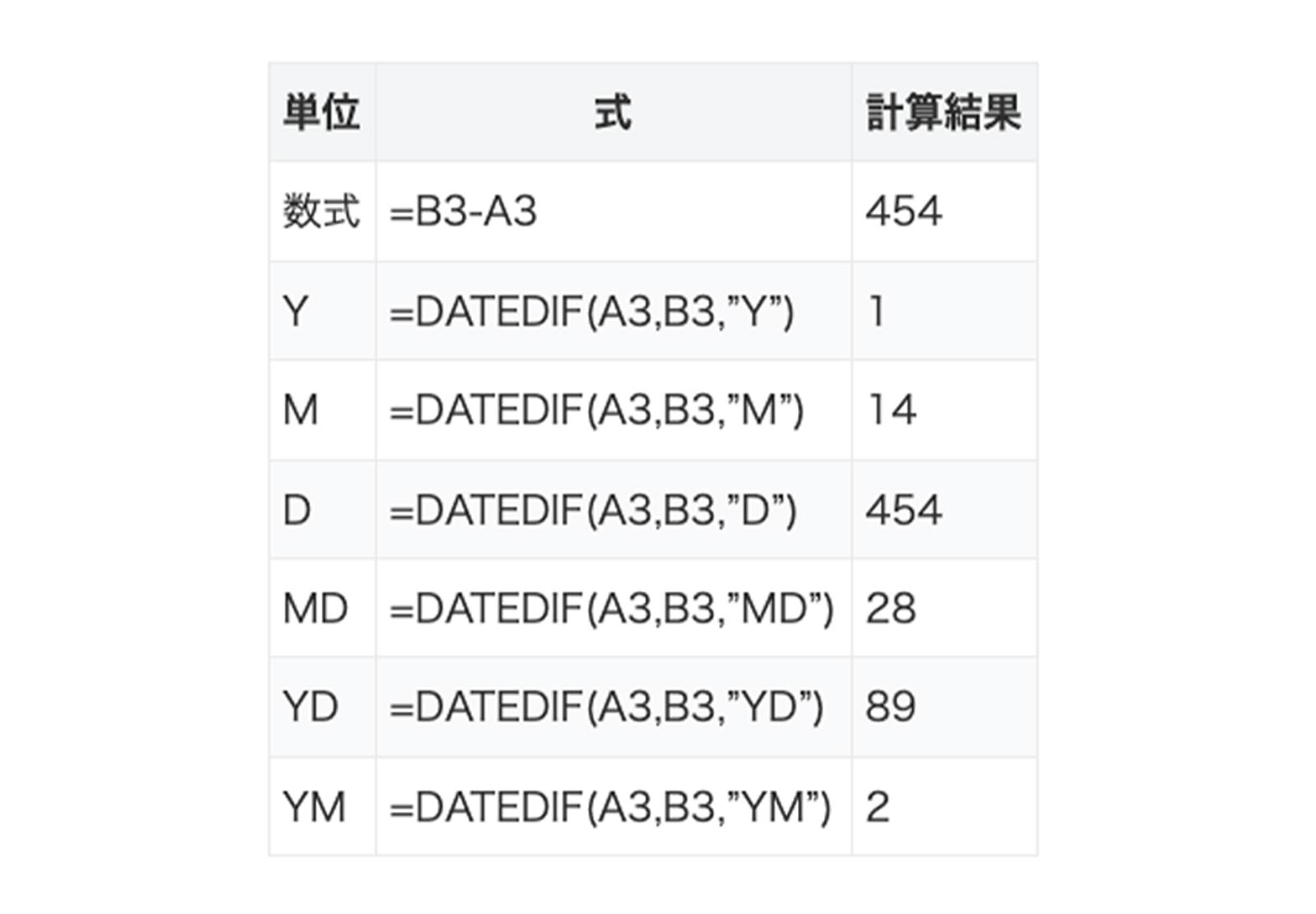

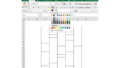
コメント